Stillingar á CoreData Desktop
Þegar forritið hefur verið sett upp á tölvuna þá opnast CoreData Desktop skráningarglugginn og gamla CoreData merkið birtist neðst í hægra horninu. Ef það birtist ekki þá þarf að ræsa CoreData Desktop upp handvirkt. Það er gert með því að smella t.d. á Windows hnappinn á tölvunni og ræsa upp forritið CoreData Desktop.
Þegar CoreData Desktop hefur verið ræst er hægt að opna skráningarglugga með því að hægrismella á CoreData merkið sem er neðst í hægra horninu og velja Settings. Ef CoreData merkið er ekki sýnilegt í neðra hægra horninu, gæti verið að það sé að finna undir litlu pílunni í horninu.
Ef smellt er á Settings þá birtist eftirfarandi gluggi:
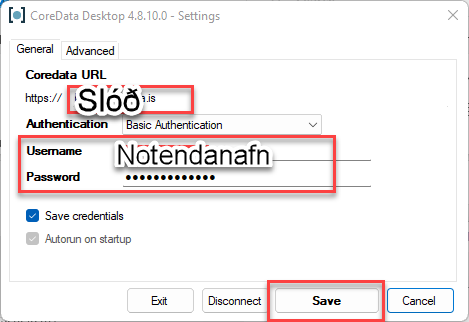
Í reitinn CoreData URL þarf að slá inn slóðina á CoreData: [fyrirtæki].coredata.is
Setja skal notandanafn og lykilorð í viðeigandi reiti (það sama og í CoreData vefviðmótinu) og smella á Save. Glugginn lokast ef upplýsingar eru rétt skráðar.
Mikilvægt er að passa að það sé hakað í Save credentials, þannig að tryggt sé að stillingarnar haldi sér við endurræsingu tölvunnar.
ATHUGIÐ að sé lykilorði í vefviðmótinu breytt þarf einnig að breyta lykilorðinu fyrir CoreData Desktop.
Næst er farið inn á My computer og þá sést drif sem oftast er með bókstafinn Z, nafn@[fyrirtæki].coredata.is (Z:). Það er ágætt að sannreyna að skráningin hafi gengið vel fyrir sig með því að smella á drifið og sjá hvort ekki sé unnt að opna möppur og skjöl.